L'outil Remodeler l'entité vous permet de remodeler un polygone en créant une construction sur une entité sélectionnée. L'entité prend la forme de la construction à partir du premier point où la construction intersecte l'entité jusqu'au dernier.
Lors du remodelage d'un polygone, si les deux extrémités de la construction sont à l'intérieur du polygone, la forme est ajoutée à l'entité.
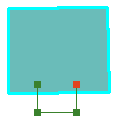
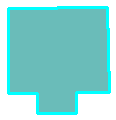
Si les extrémités sont à l'extérieur du polygone, l'entité est découpée.
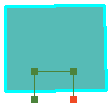
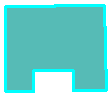
- Click the Edit tool
 on the Editor toolbar.
on the Editor toolbar.
- Cliquez sur l'entité que vous souhaitez remodeler.
- Cliquez sur l'outil Remodeler l'entité
 de la barre d'outils Editeur.
de la barre d'outils Editeur.
- Cliquez sur la carte pour créer une ligne suivant laquelle vous voulez que l'entité soit remodelée.
- To change the shape of the sketch segment, click a construction method type on the Editor toolbar or on the Feature Construction mini toolbar. Segments can be created using a variety of methods—for example, as straight lines, with curves, or traced from the shapes of other features. You can also use keyboard shortcuts or right-click to access a menu of commands to help you place vertices in the sketch.
- Right-click anywhere on the map and click Finish Sketch.
Vous pouvez aligner la construction sur la limite sélectionnée ou franchir la limite pour indiquer où commencer et arrêter le remodelage. La construction doit croiser ou toucher la limite au moins deux fois pour être remodelée.